実は、ネットにつながるスマートフォンが1台あれば、だれでもNFTアートを作成、販売することができるのです。
その方法・手順をこちらのページでご紹介します。
仮想通貨の専門知識は不要です。もちろんパソコンも不要です。
しつこいようですが、スマホ1台で完結します。
誰でも、無料で、簡単に、NFTアーティストになれるんです!
手順まとめ
手順は全て私が実際に実施した順番、その時の画面キャプチャーを全て掲載しています。
こちらの手順を確認しながら、同じようにやっていただければNFTの出品まで出来ます!
NFTの作成・販売に個人情報は一切いりませんし、こちらの手順通りに実施すれば、費用も一切かかりません。
また、アプリのアンインストールだけで何度も最初から実施可能です。
少し不安な方も、実際にこちらの手順でテスト的にやってみて、感覚をつかんでからちゃんとやってみるくらいの軽い気持ちで臨んでみてください。
アートの作成
まず、NFTとして販売したいアート作品を作成します。
NFTアートは以下形式になるようにします。
ファイル形式:JPG、PNG、GIF、SVG、MP4、WEBM、MP3、WAV、OGG、GLB、GLTF
ファイルサイズ:最大40MBまで。
コンテンツとして販売するので、著作権侵害や誹謗中傷などはもちろんNGです。
すでに上記形式に対応した、NFTにして販売するアート作品が出来ているのであれば、こちらの項目は飛ばして、次項「仮想通貨ウォレットの作成」へお進みください。
今回は自分で絵をかいて作品にします。手順を以下にまとめていますが、こちらは一例です。前述のファイル形式の作品であればNFTにして販売可能ですので、こちらで感覚をつかんだら自分の作品をつくってみましょう。
①スマホ画面にて「Google Play ストア」または「App Store」をタップ
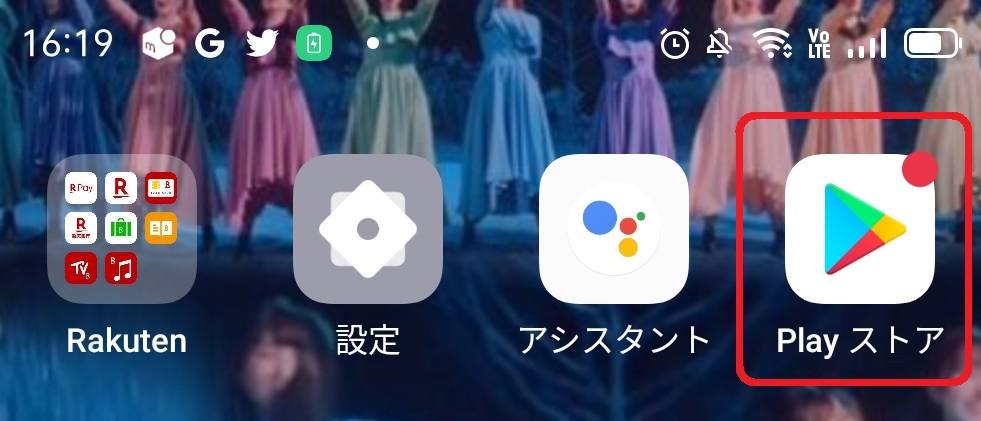
②画面上部の検索ウィンドウに「アイビスペイント」と入力して検索する
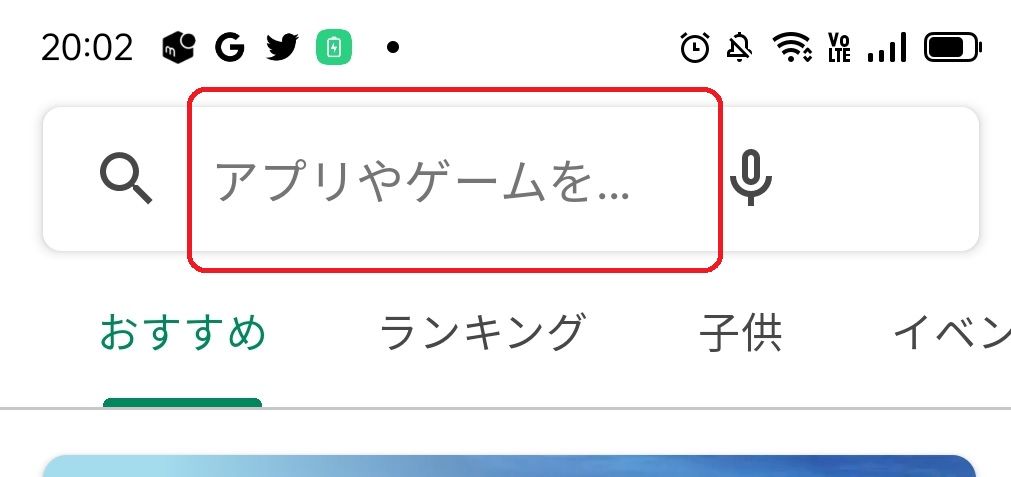
③「インストール」をタップ
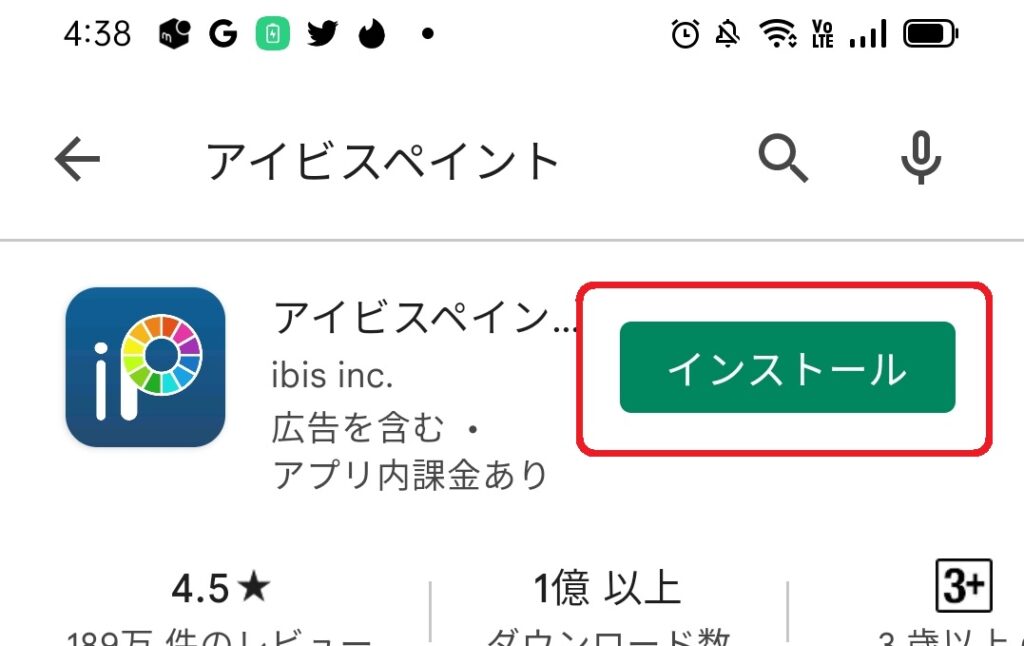
④インストール完了後、「開く」をタップ
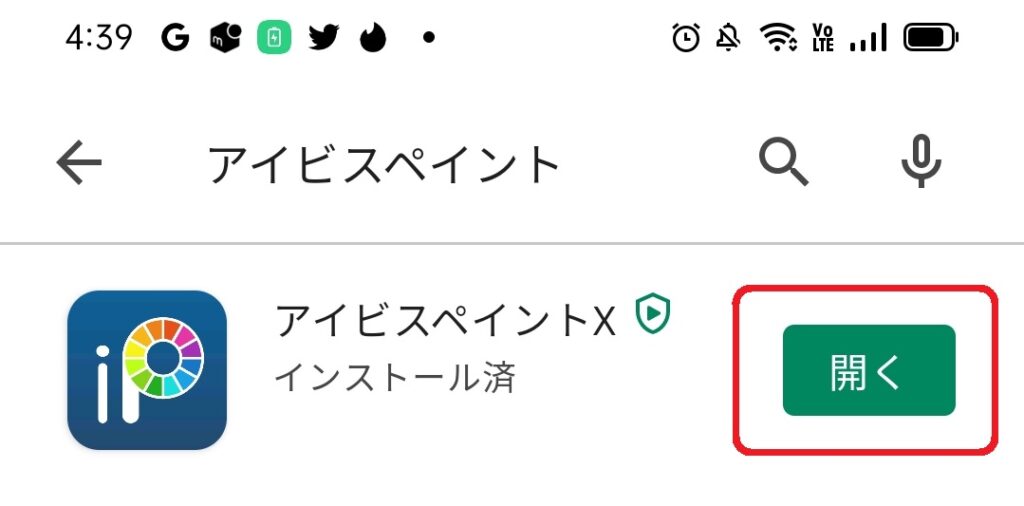
⑤アプリ起動後、「完了」をタップ

⑥「マイギャラリー」をタップ
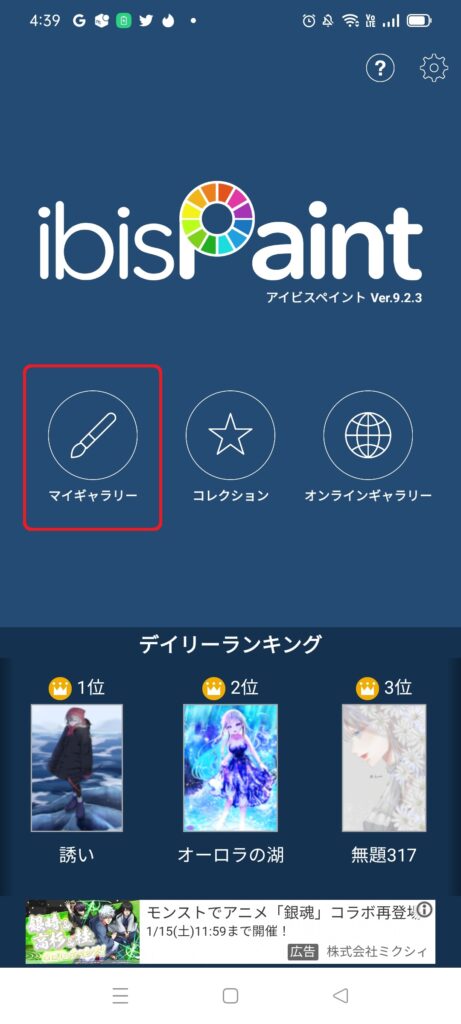
⑦左下の「+」をタップ

⑧最下部の「OK」をタップ
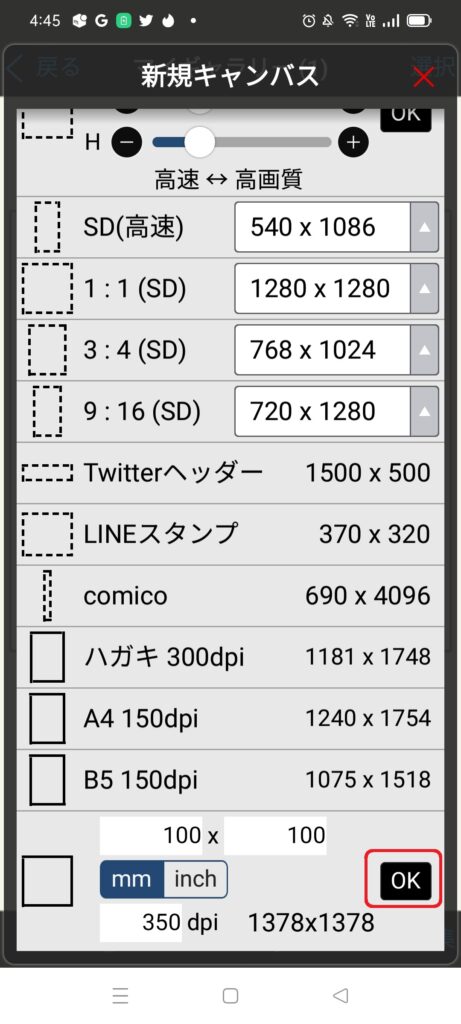
⑨チュートリアルを「×」でスキップ
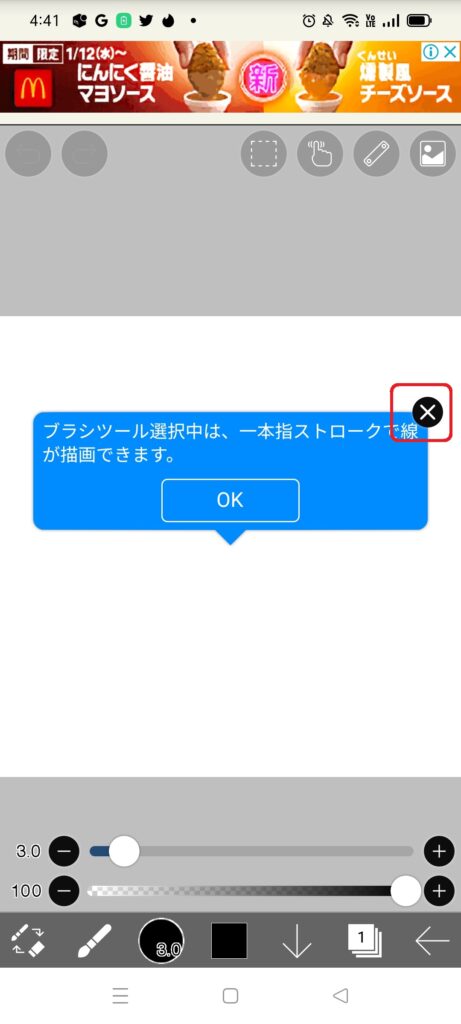
⑩確認メッセージで「はい」をタップ

⑪ペンをタップし、自由に絵を書く
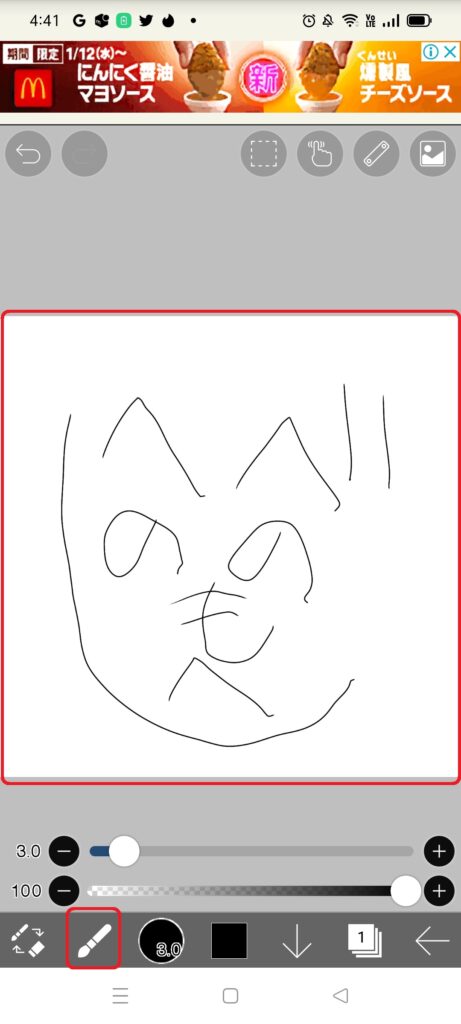
⑫作品が完成したら「←」または「スマホのバックボタン」をタップし、選択肢から「PNG保存」をタップ
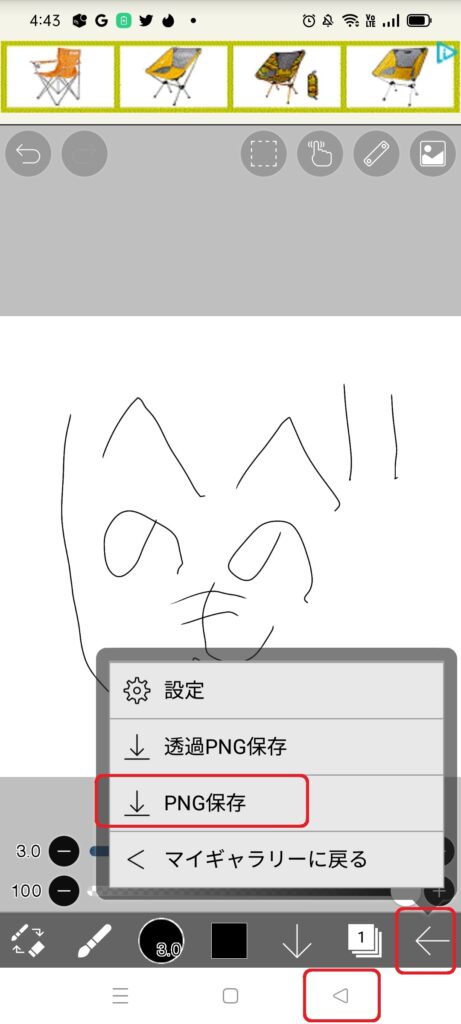
これで携帯の写真画像フォルダにPNG画像(NFTにするアート作品)が保存されます。保存されているかどうか気になる方はスマホの写真フォルダにて保存された画像を確認してみてください。
では、こちらの”へのへのもへじ”アート作品をNFTにして出品していきます。
仮想通貨ウォレットの作成
次に、仮想通貨ウォレットという、仮想通貨やNFTを入れておく財布をつくりましょう。
今回は、仮想通貨ウォレットの中でも、多くの方が利用している
『MetaMask(メタマスク)』
という仮想通貨ウォレットを作成します。
MetaMaskの作成手順を以下にまとめています。
①スマホ画面にて「Google Play ストア」または「App Store」をタップ
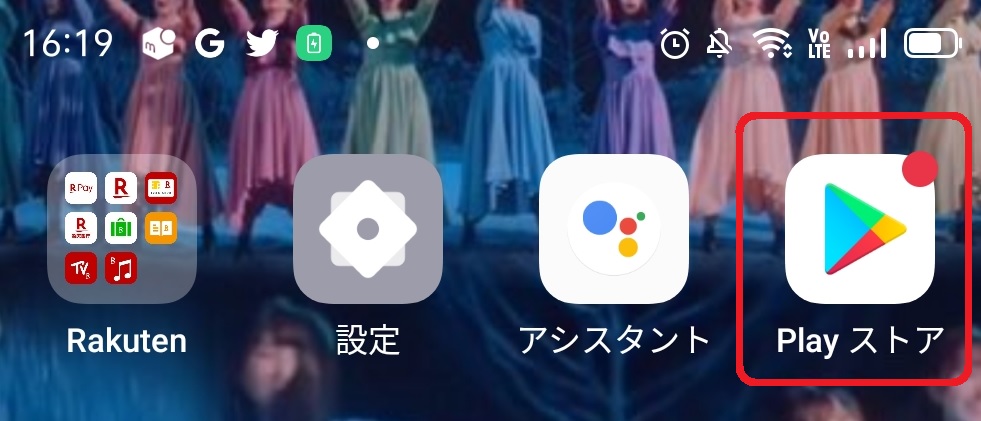
②画面上部の検索ウィンドウに「メタマスク」と入力して検索する
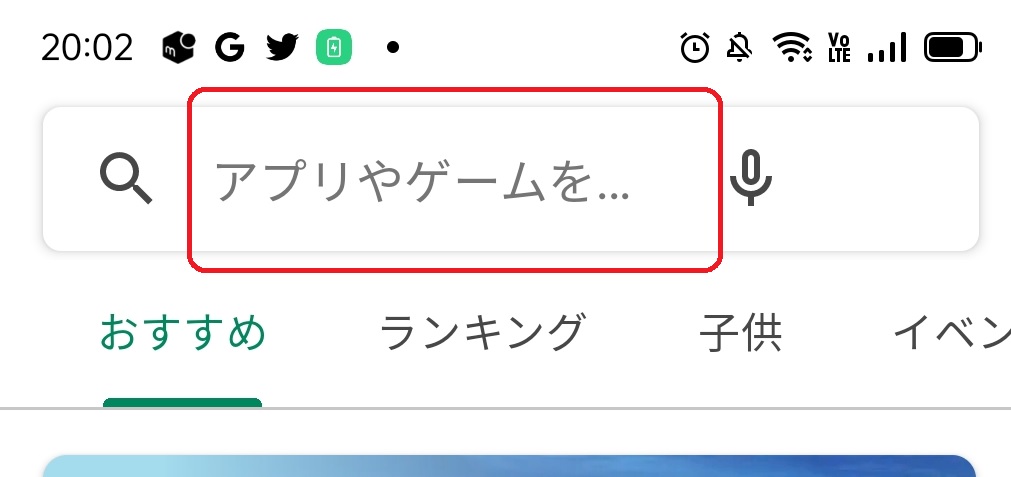
③「インストール」をタップ
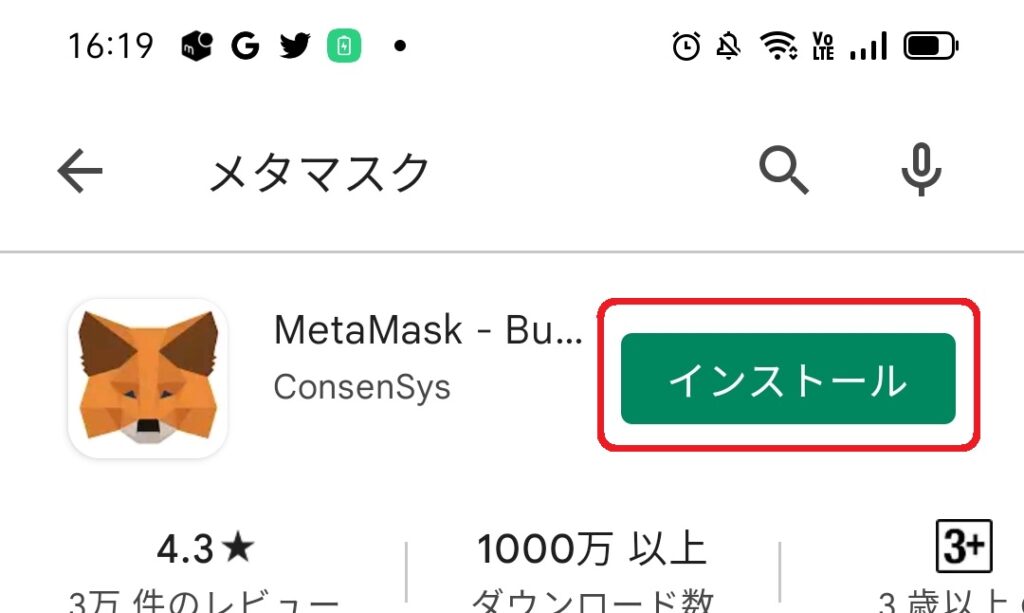
④インストール完了後、「開く」をタップ
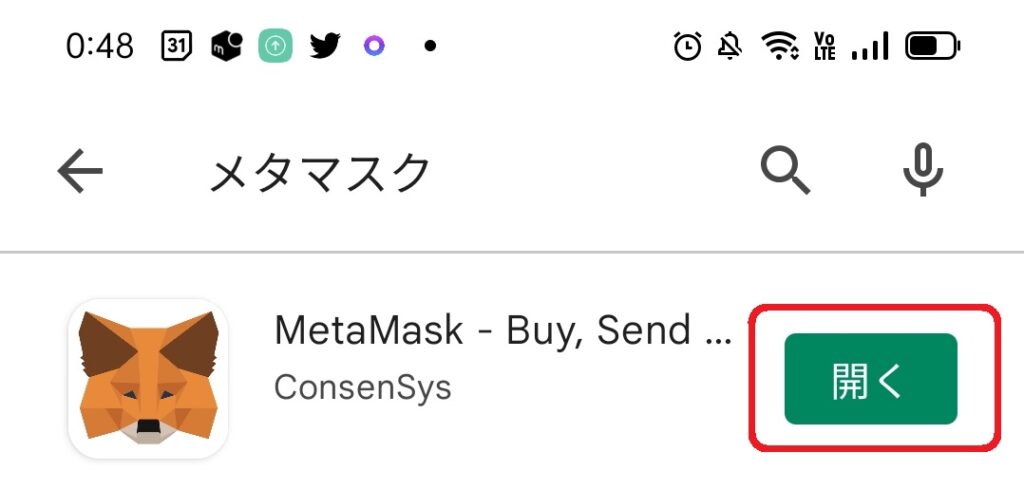
⑤アプリ起動後、「開始」をタップ
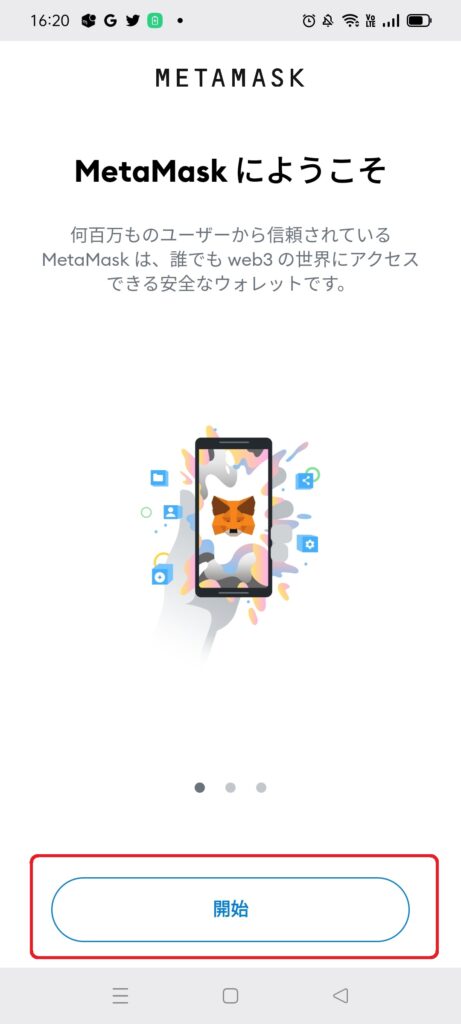
⑥「新しいウォレットの作成」をタップ
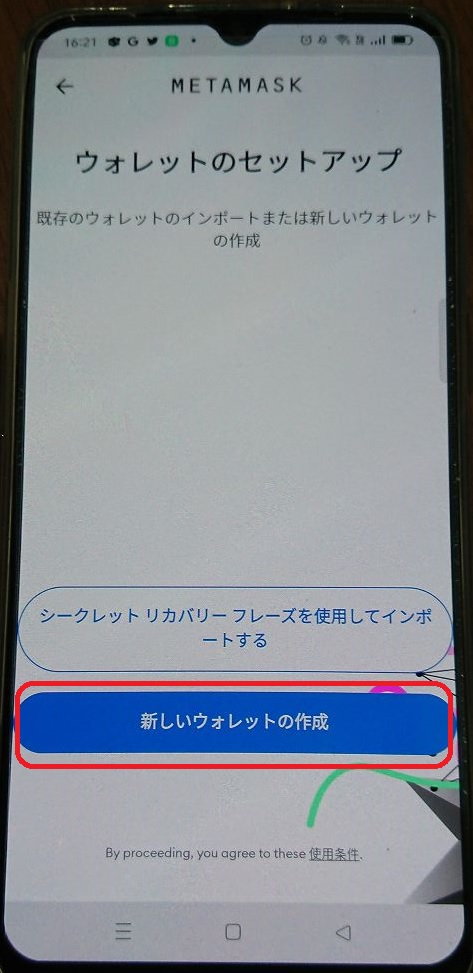
⑦「同意します」をタップ
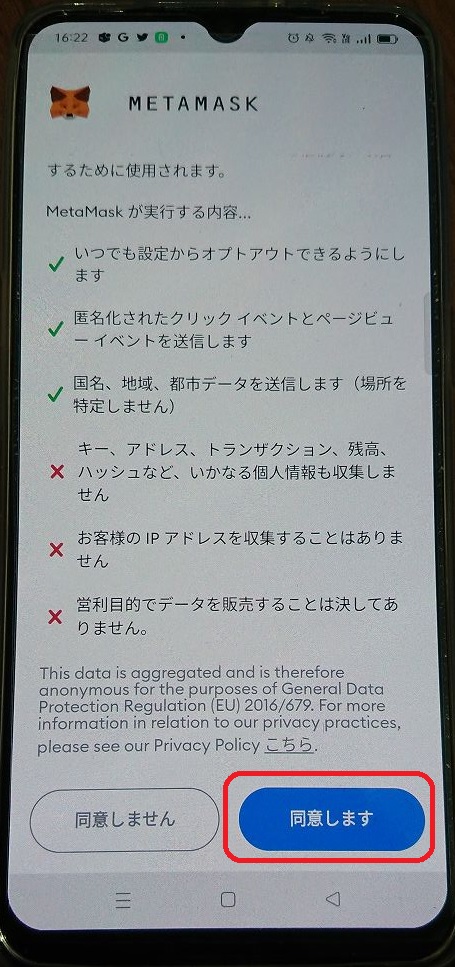
⑧パスワードの作成画面にて、MetaMaskのパスワードを設定、チェックボックスにチェックを入れ、「パスワードの作成」ボタンをタップ
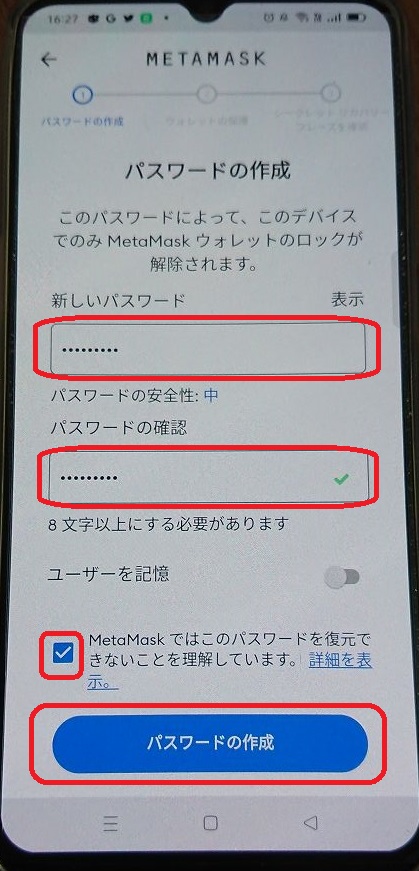
⑨「開始」ボタンをタップ
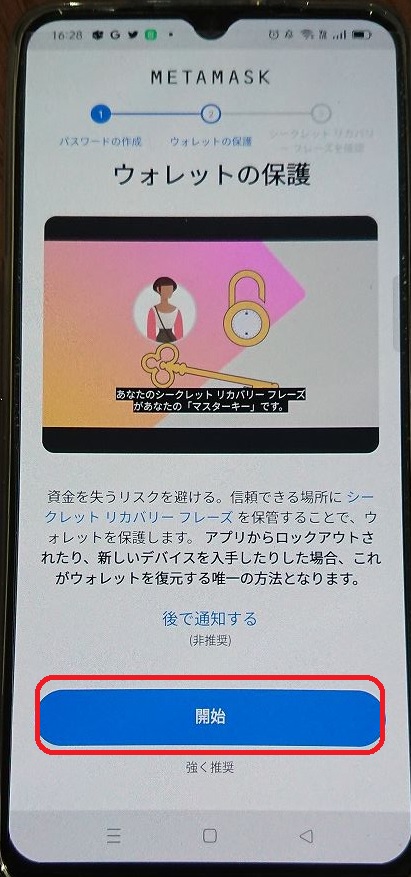
⑩「開始」ボタンをタップ
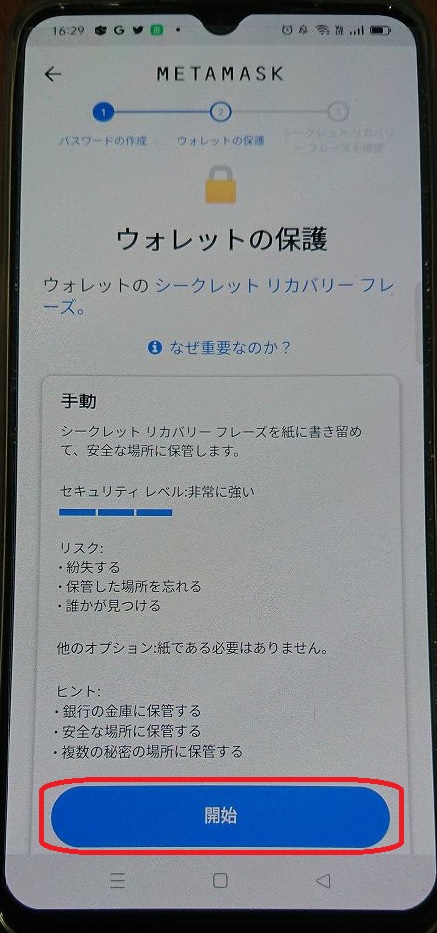
⑪ ⑧で設定したパスワードを入力して「確認」ボタンをタップ
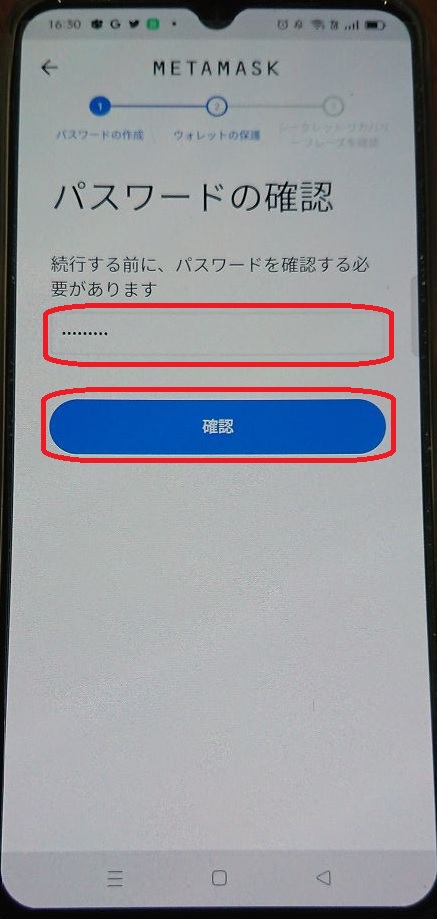
⑫表示ボタンをタップして、表示された全ての英単語(番号含む)をメモする。メモした後に続行ボタンをタップ。※このメモはとても大切なものなので絶対に他の人に教えたり無くしたりしないように!
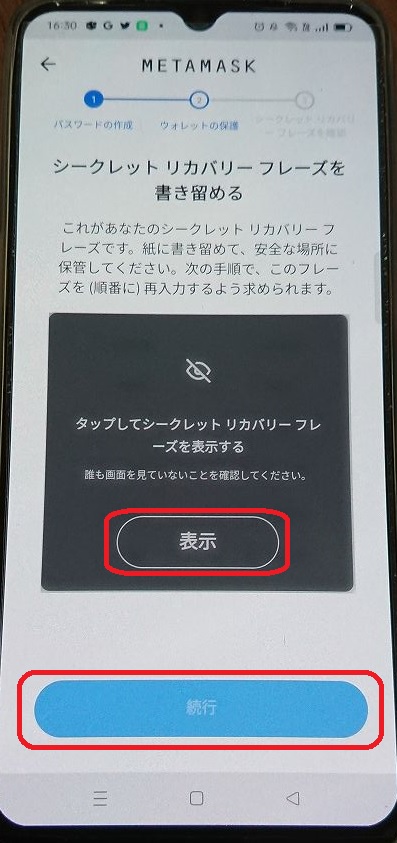
⑬ ⑫でメモしたシークレットリカバリーフレーズと同じ内容になるように、番号順に選択し、「バックアップの完了」ボタンをタップ
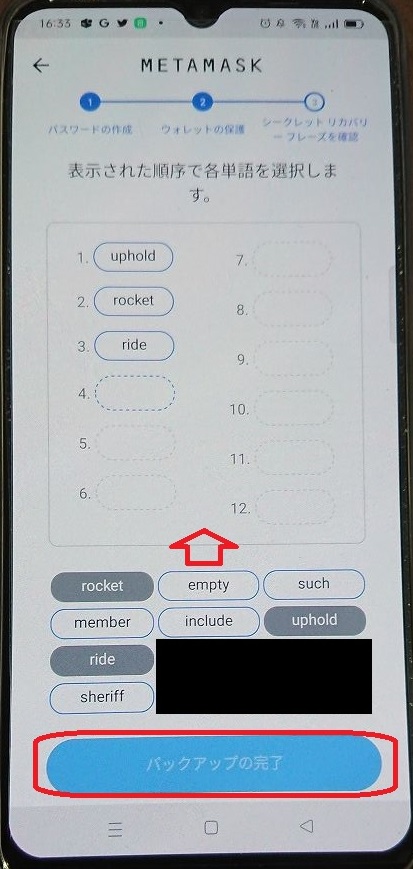
⑭「完了」ボタンをタップ
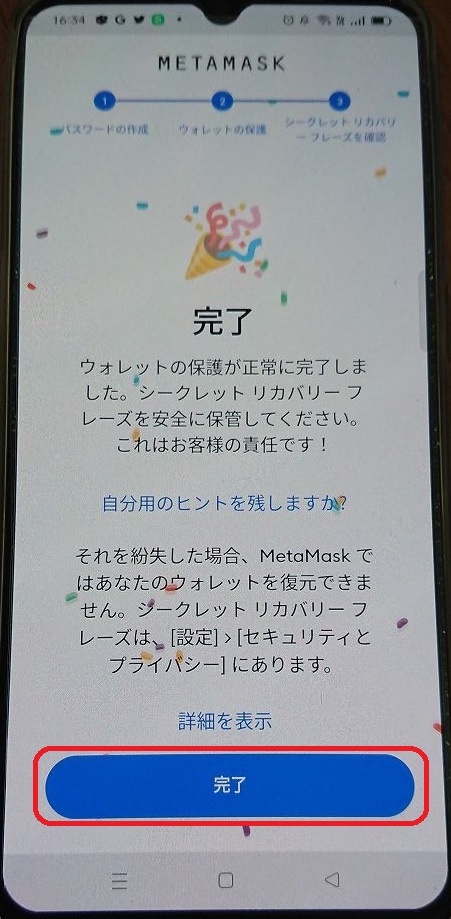
⑮以下のような画面が表示されればMetaMaskの設定は完了。アプリを閉じる。
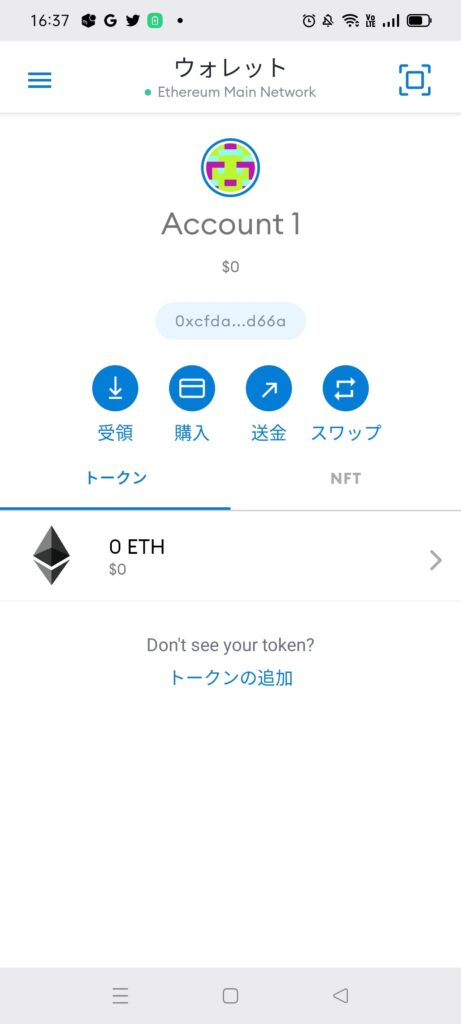
これでMetaMaskが利用できる状態になりました。
次は作成した作品のNFT化、出品を行っていきます。
OpenSea接続から出品
OpenSeaとは、NFTを取り扱うマーケットプレイスのひとつです。
NFT版のメルカリとかヤフオクみたいなものです。
NFTを取り扱うマーケットプレイスの中でも、このOpenSeaの利用者数は圧倒的で、世界中の多くの方がOpenSeaを利用してNFTの出品や売買をしています。
OpenSeaは仮想通貨ウォレットを接続することで、設定なしにすぐに利用することができます。
OpenSeaにアクセスし、前項「仮想通貨ウォレットの作成」で作成したMetaMask(仮想通貨ウォレット)で接続、OpenSea内にて前項「アートの作成」で作成したアートをNFT化、出品までの流れを以下にまとめています。
OpenSeaへの接続
①スマホ画面にて「MetaMask」をタップ(起動)
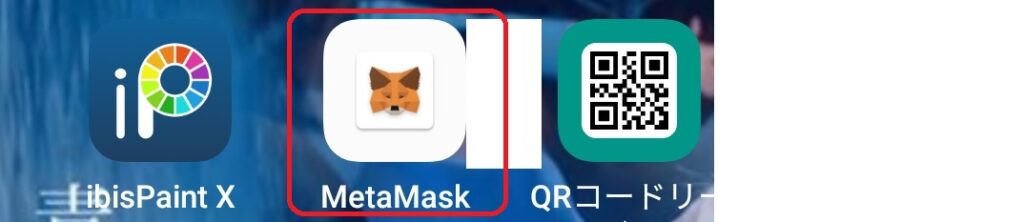
②MetaMask作成時に設定したパスワードを入力して「ユーザーを記憶」にチェックし、「ログイン」ボタンをタップ
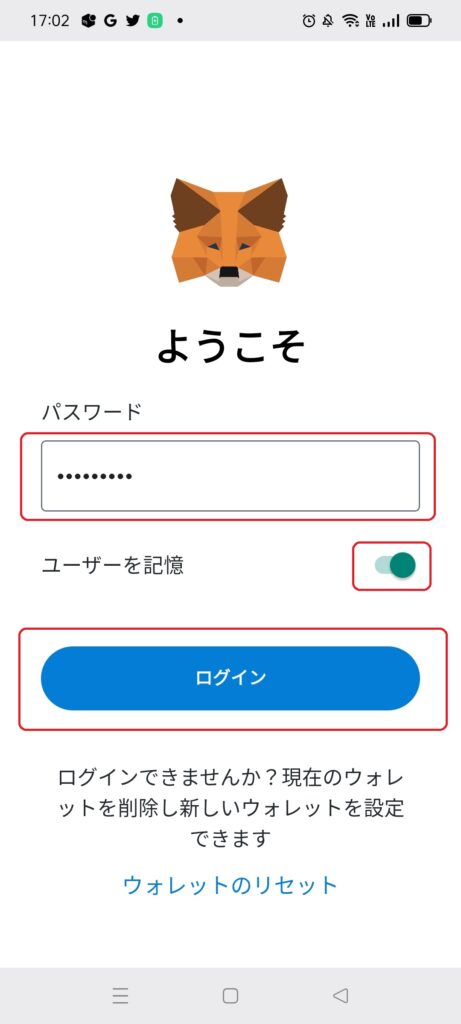
③(初回ログイン時のみ)確認画面が表示された場合は「いいえ」をタップ
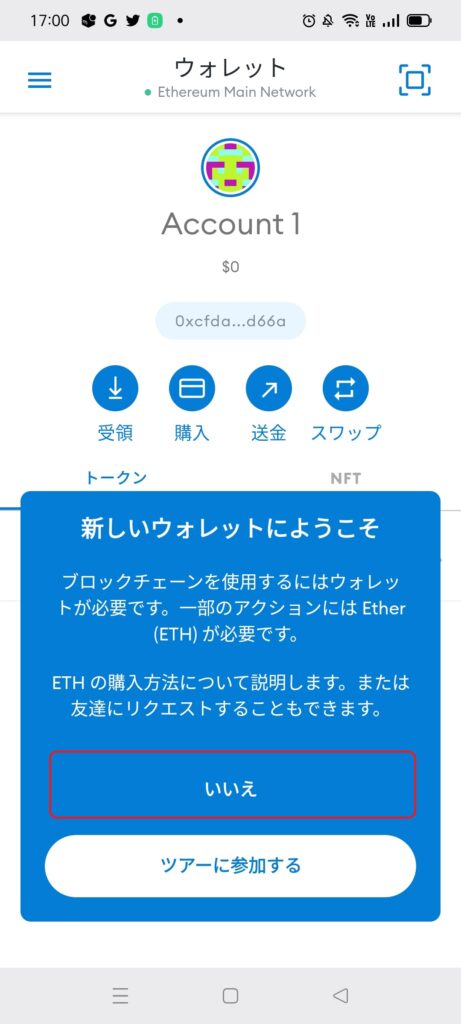
④ウォレット上部に表示されている 0x…から始まる水色背景のウォレットアドレスをタップしてコピーしておく(あとで利用する)
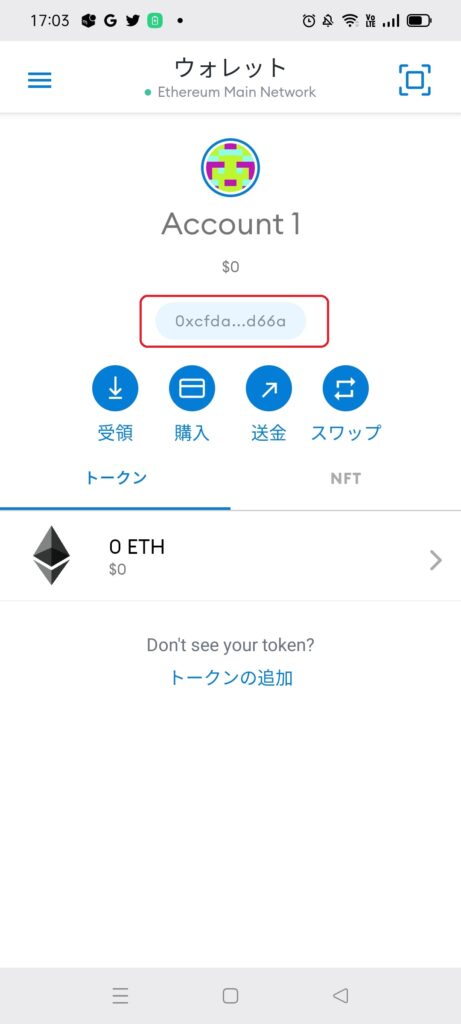
⑤画面左上の三本線をタップ、表示メニューから「ブラウザー」をタップ
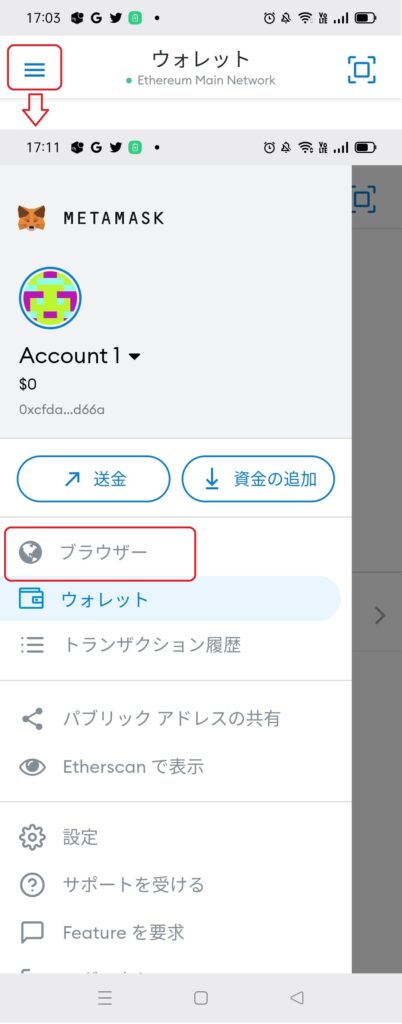
⑥検索窓に「opensea」と入力し、候補に表示された「OpenSea」をタップ
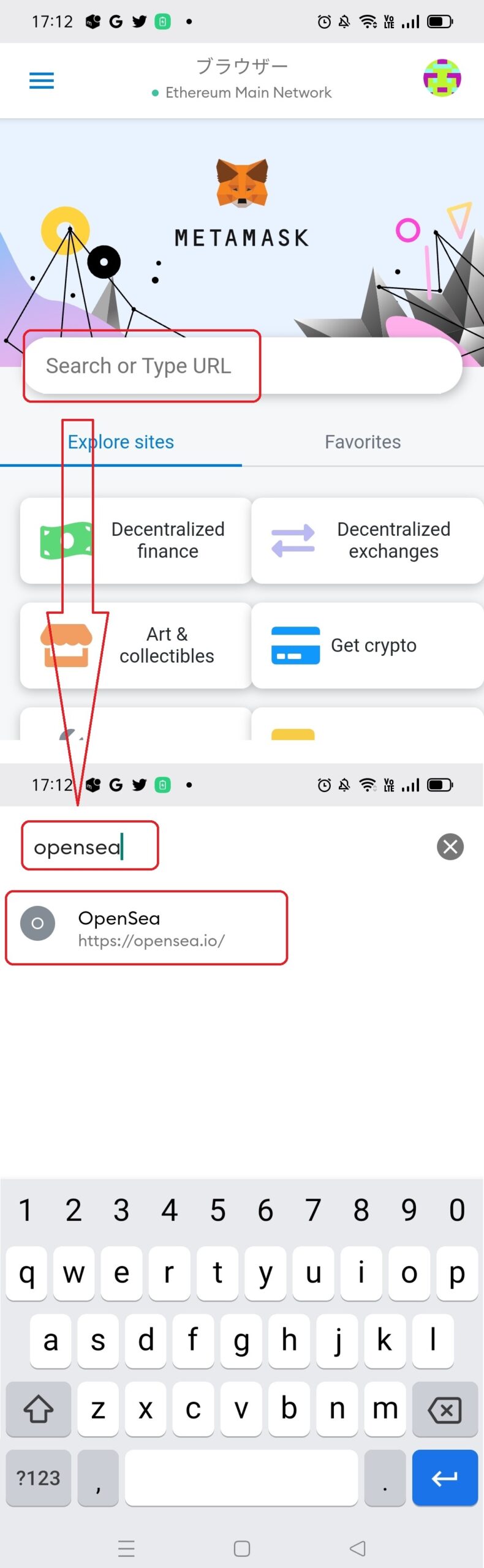
▼以降はOpenSeaでの操作になります▼
⑦右上の三本線(以降「OpenSeaメニュー」と呼ぶ)をタップ、「Connect wallet」ボタンをタップ
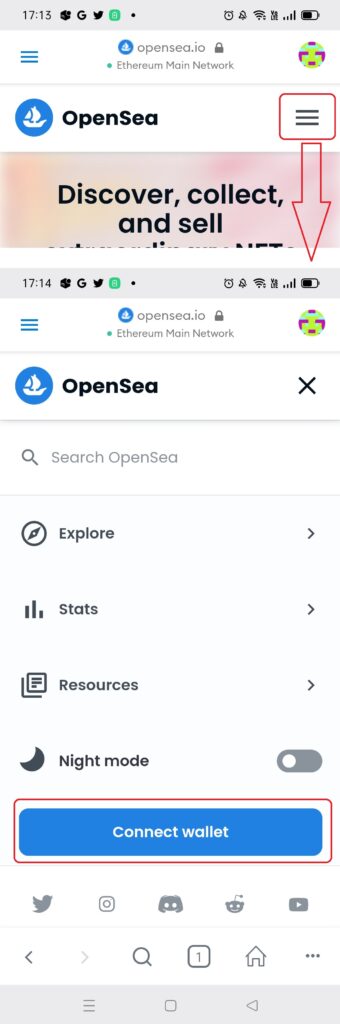
⑧「MetaMask」をタップ
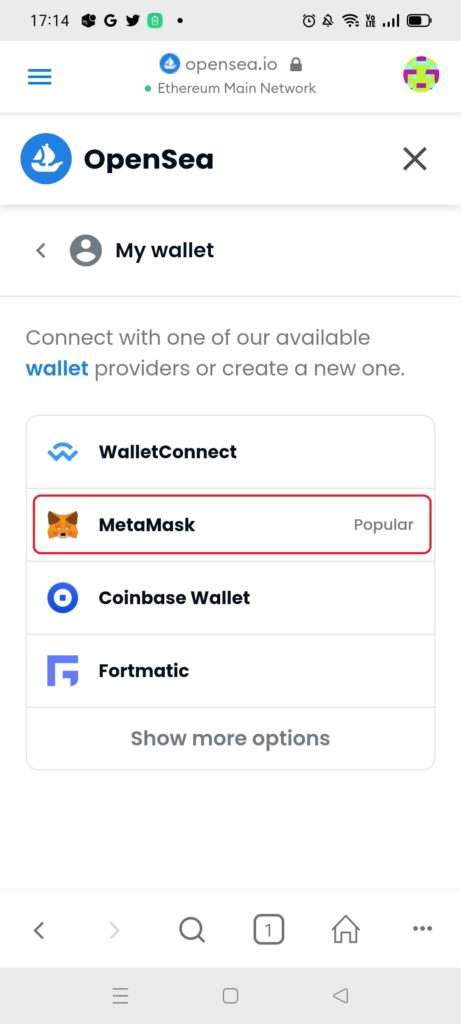
⑨「接続」ボタンをタップ
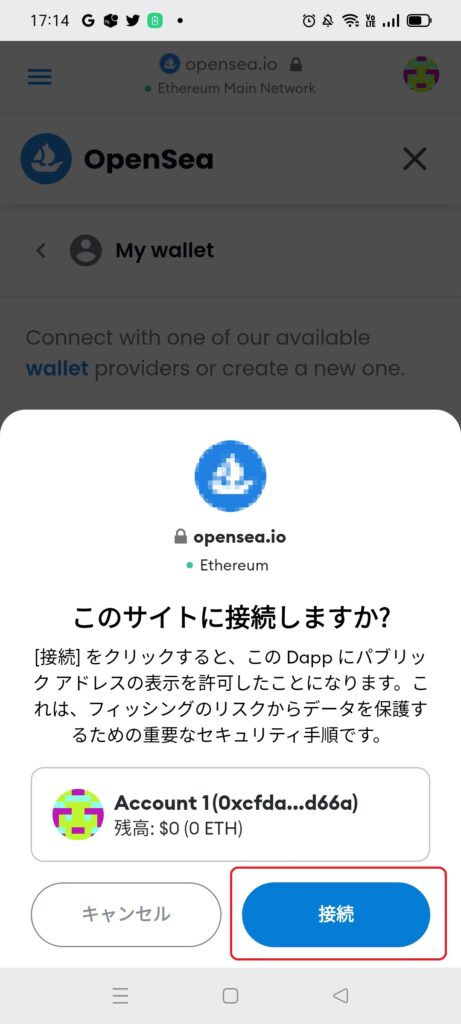
⑩左上の「<」をタップ
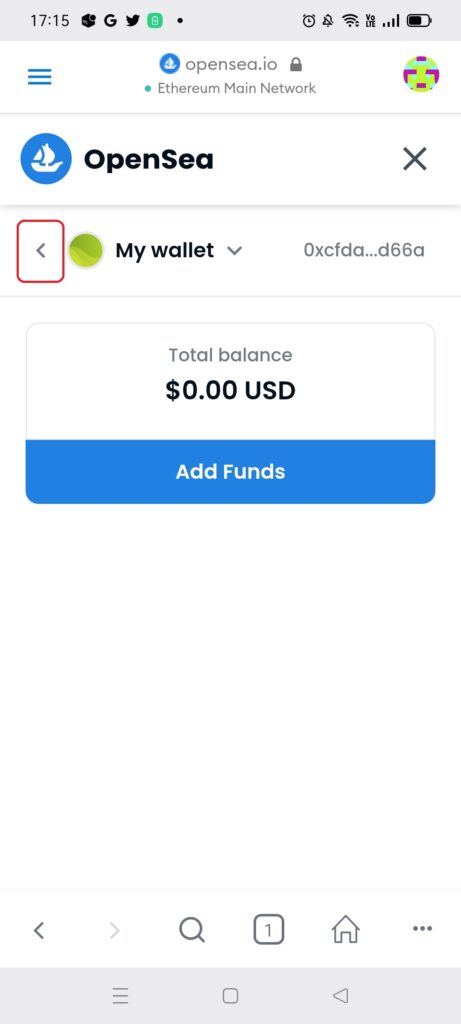
⑪OpenSeaメニュー(右上の三本線)から「Account」⇒「Profile」をタップ
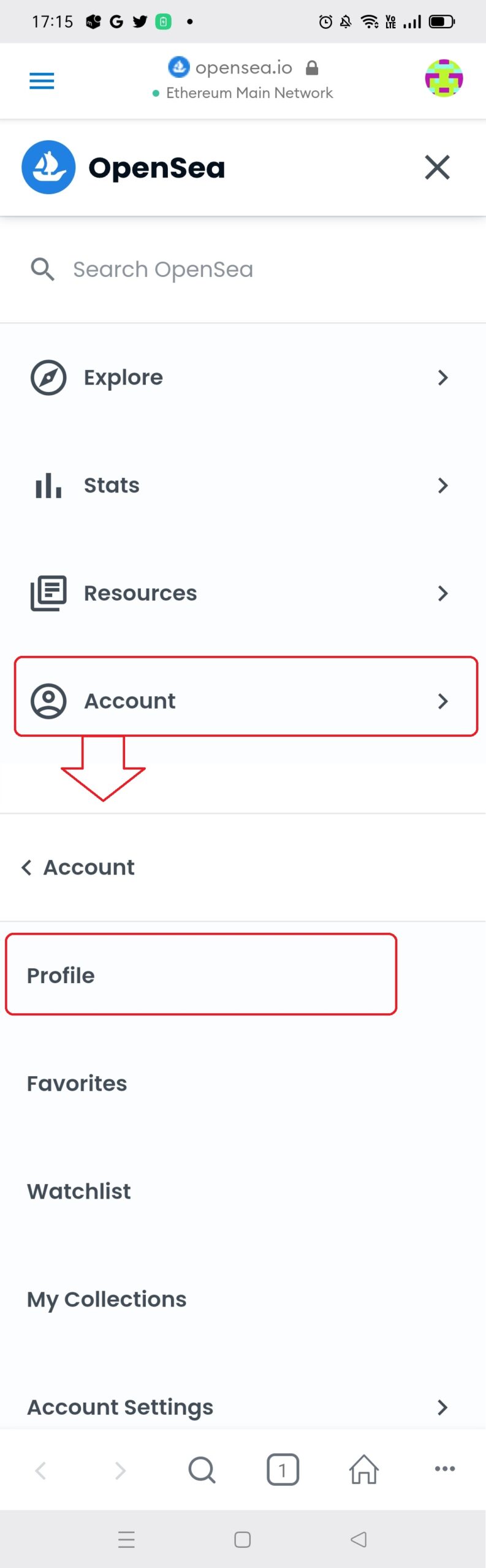
⑫以下のようなプロフィールページ(所有しているNFTを表示する画面)が表示されればOpenSeaへの接続は完了
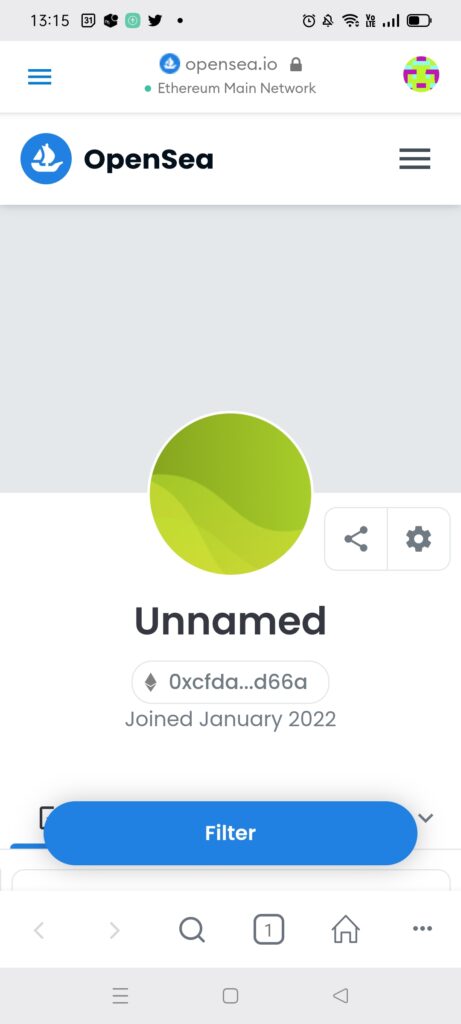
引き続いて、自分のNFT作品を出品するページ(コレクション)を作成していきます。
コレクションの作成
自分のNFT作品を出品するコレクション(ショップページのようなもの)を作成します。
①OpenSeaメニュー(右上の三本線)をタップし、メニューから「Account」⇒「My Collections」をタップ
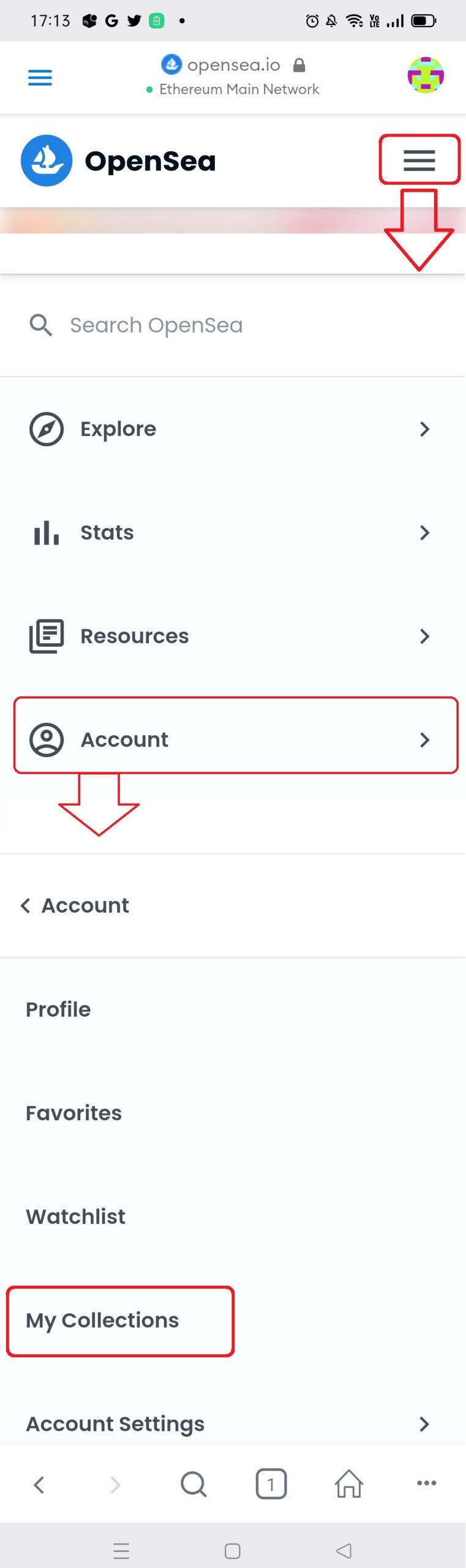
②「Create a collection」をタップ
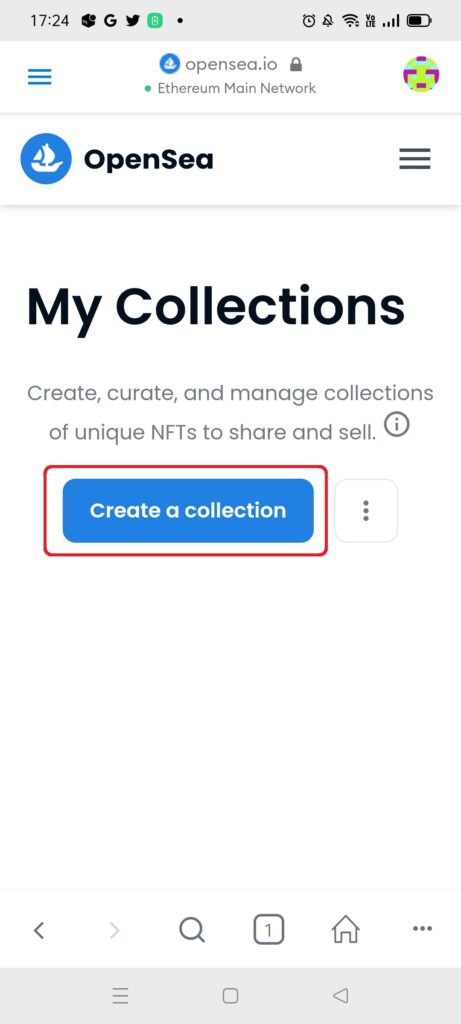
③「このメッセージに署名しますか?」が表示されたら「署名」ボタンをタップ
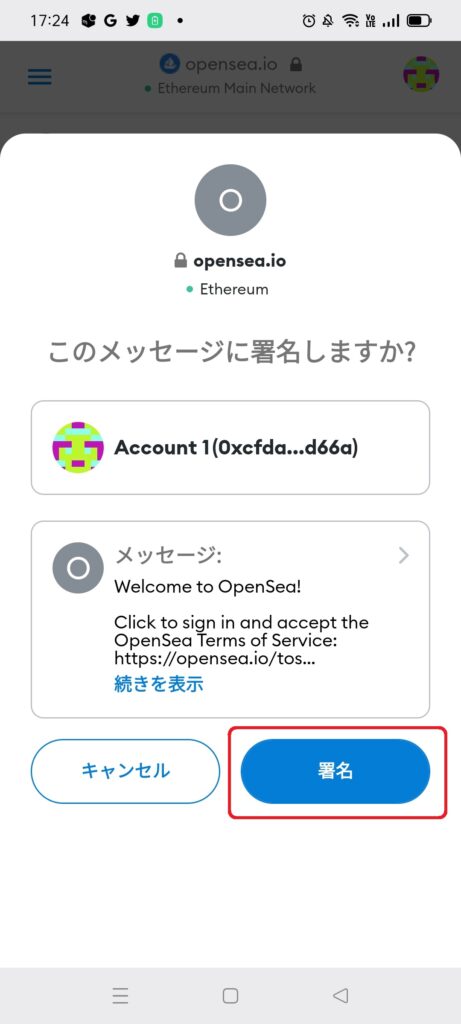
④コレクションに必要な、以下の各項目を入力・設定する
設定値は後で変更でき、コレクションはいくつも作成できるため、最初は気楽に設定してみてください。
また、コレクションは、自分のNFT作品を販売する「お店の外観」のようなもののため、とても大切な設定になります。
自分が作成したNFTが販売等で他の人の手に渡ると、いろいろと削除などの制限がかかるため、本気でNFT販売を行っていきたいという方は、NFTを出品するまでに色んな設定を確認して、設定値がどう画面に反映されるかを確認しておく事をおススメします。
・Logo image:コレクションのロゴ画像
・Featured image:コレクションのアイキャッチ画像
・Banner image:コレクションのヘッダー画像
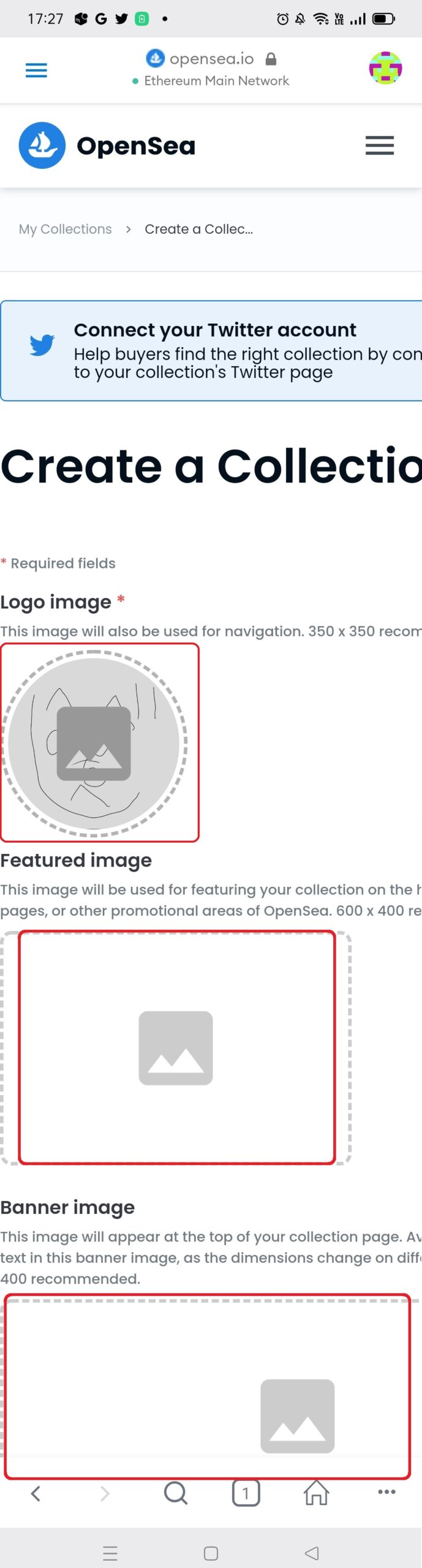
私は
Logo image:設定
Featured image:未設定
Banner image:未設定
と設定しました。
・Name:コレクションの名前
・URL:コレクションのURL
・Description:コレクションの紹介文
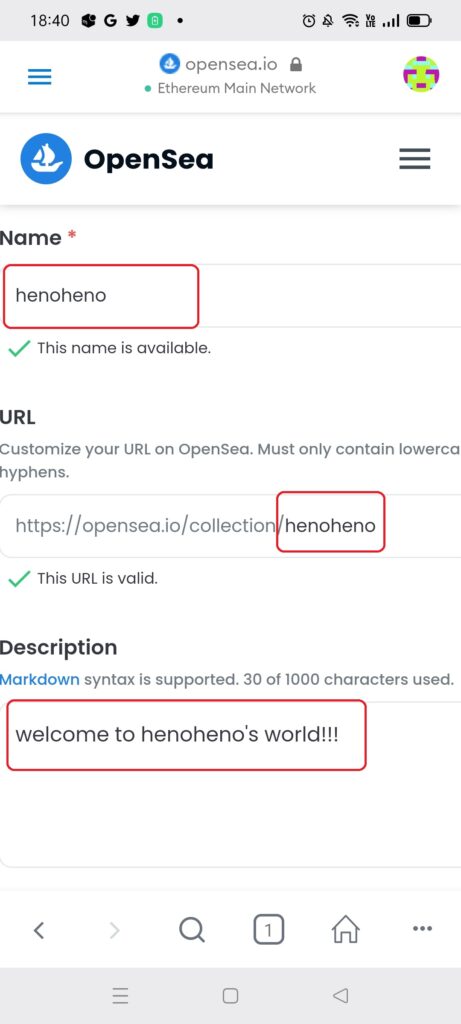
私は
Name:henoheno
URL:henoheno
Description:welcome to henoheno’s world!!!
と設定しました。
・Category:コレクションのカテゴリー
・Links:他メディアのリンク
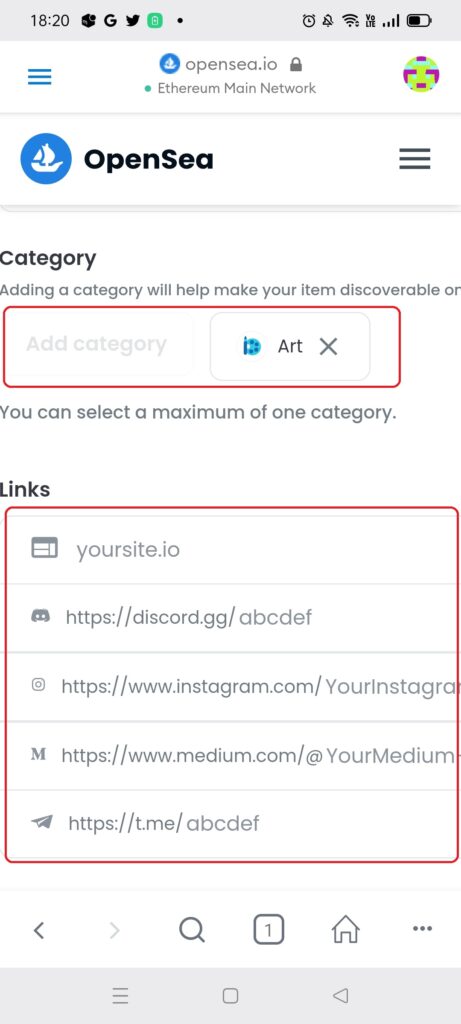
私は、
Category:Art
Links:未設定
としました。
・Percentage fee:自分の作品が転売されたときの分け前(%)
・Your payout wallet address:MetaMaskのウォレットアドレス
・Blockchain:利用するブロックチェーン
・Payment tokens:支払いに利用する通貨
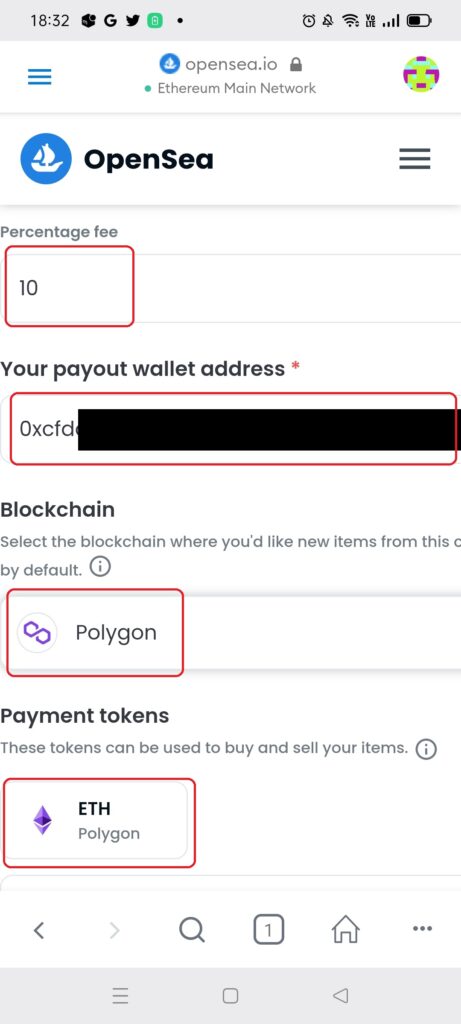
私は、
Percentage fee:10
Your payout wallet address:MetaMaskのウォレットアドレス※
※「0x~」から始まるアドレス、前項の手順通りコピーしていればここで貼り付け可能
Blockchain:Polygon
Payment tokens:ETH
としました。
Percentage feeは10%くらいが普通です。アーティストへの還元なので変に遠慮しなくても大丈夫です。また費用をかけたくない方は手数料がかからないBlockchain「Polygon」がオススメです。
・Display theme:NFT作品の表示方法
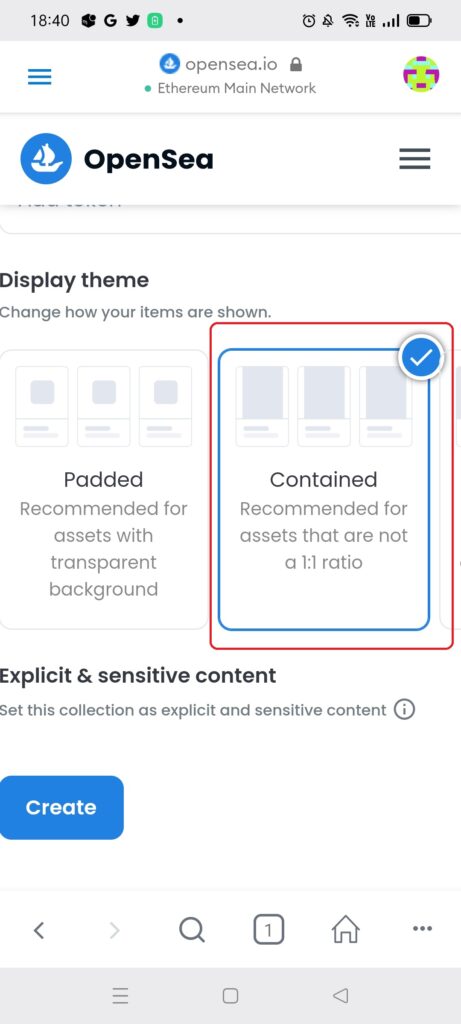
私は、
Display theme:初期設定
としました。
⑤上記、各項目を入力し終わったら、「Create」ボタンをタップ。入力内容に問題がなければ完了メッセージ「Created」が表示される
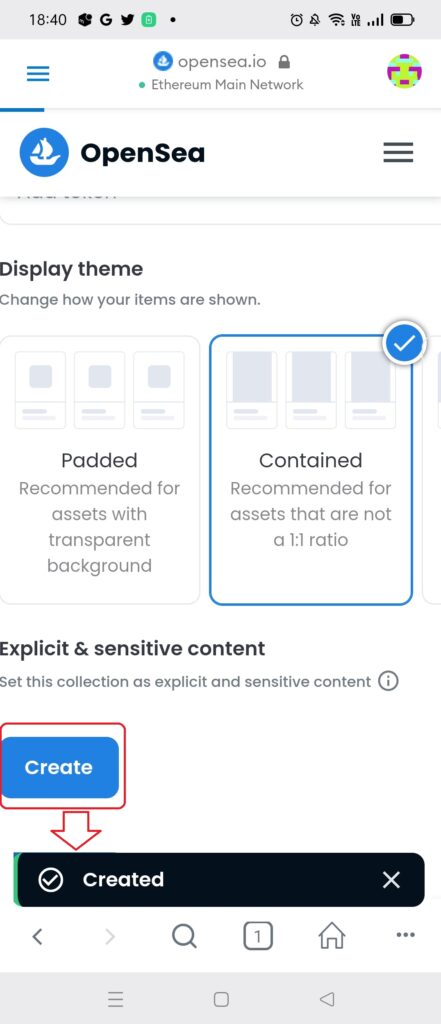
⑥作成したコレクションが表示される
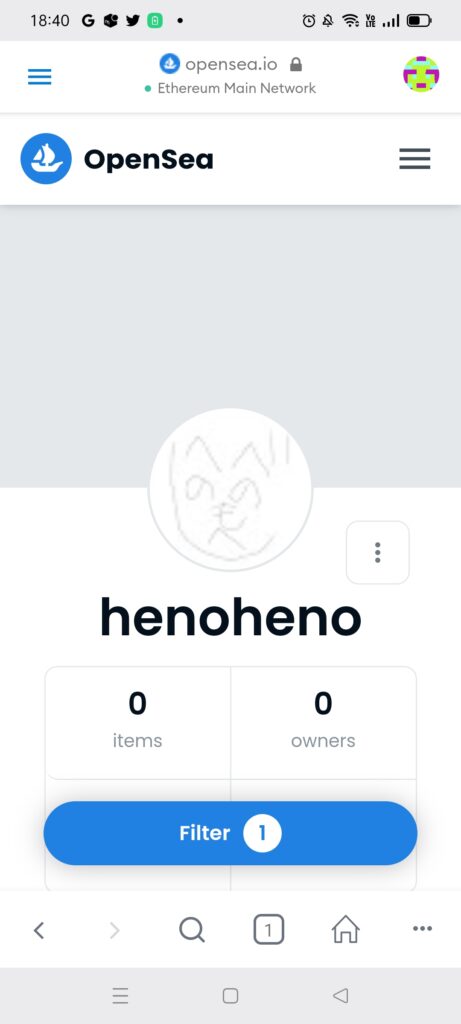
アートのNFT化(Mint)
それでは続いて、「アートの作成」にて作成した自分の作品をNFTにしていきましょう。
NFTを作成・発行することを、Mint(ミント)すると言います。
①前項で作成したコレクション画面の右上にある「Add item」ボタンをタップ
「Add item」ボタンが画面上部に表示されていない場合、OpenSeaメニュー(画面右上の三本線)から「Account」⇒「My Collection」⇒作成したコレクションアイコンをタップして、コレクションを再表示させましょう。
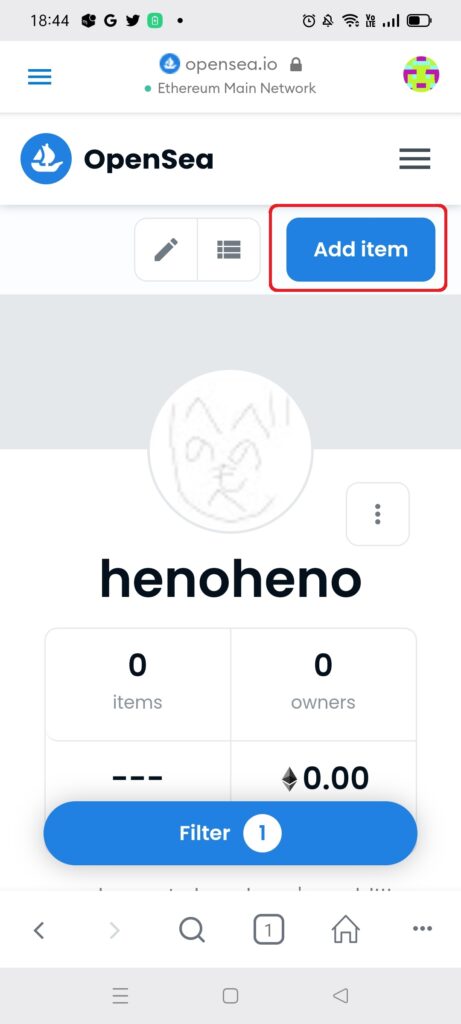
②NFTアートについて、以下の各項目を入力・設定する
・Image,Video,Audio,or 3D Model:Mintする作品をアップロード
・Name:作品の名前
・External link:作品について紹介しているwebページ
・Description:作品の説明
・Collection:作品を販売するコレクション
・Properties:グループ分け
・Levels:ステータス
・Stats:統計情報の設定
・Unlockable Content:ロック解除の選択
・Explicit & Sensitive Content:刺激的な作品か否か
・Supply:作品の販売数
・Blockchain:利用するブロックチェーン
・Freeze metadata:データ凍結の有無

私は、
Image,Video,Audio,or 3D Model:画像アップロード
Name:henohenomoheji
External link:未設定
Description:未設定
Collection:henoheno(前項で作成したコレクション名を選択)
Properties:未設定
Levels:未設定
Stats:未設定
Unlockable Content:未設定
Explicit & Sensitive Content:未設定
Supply:100
Blockchain:Polygon
Freeze metadata:未設定
としました。
ここで「Supply:作品の販売数」はテスト的に”100″としましたが、これは多くの方に宣伝用に提供する作品などに設定されるかなり多い数です(NFTが100個生成される事になります)。
一般的には”1~20”くらいで設定される方が多いと思います。
③上記、各項目を入力し終わったら、「Create」ボタンをタップ
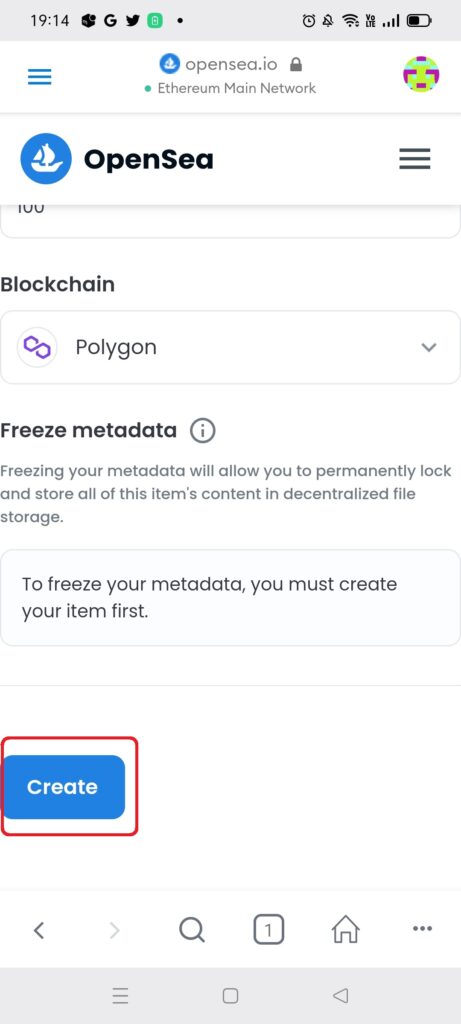
④You created~のメッセージが表示されれば完了。右上の「×」をタップし完了画面を閉じる
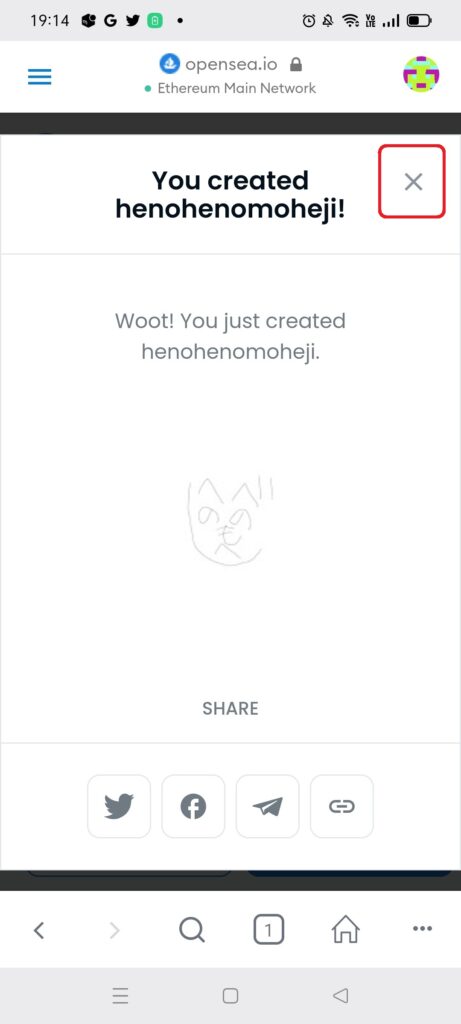
NFT出品
さいごに、MintしたNFTに値段をつけて出品してみましょう。
①コレクション画面にある前項でMintしたNFT作品をタップ
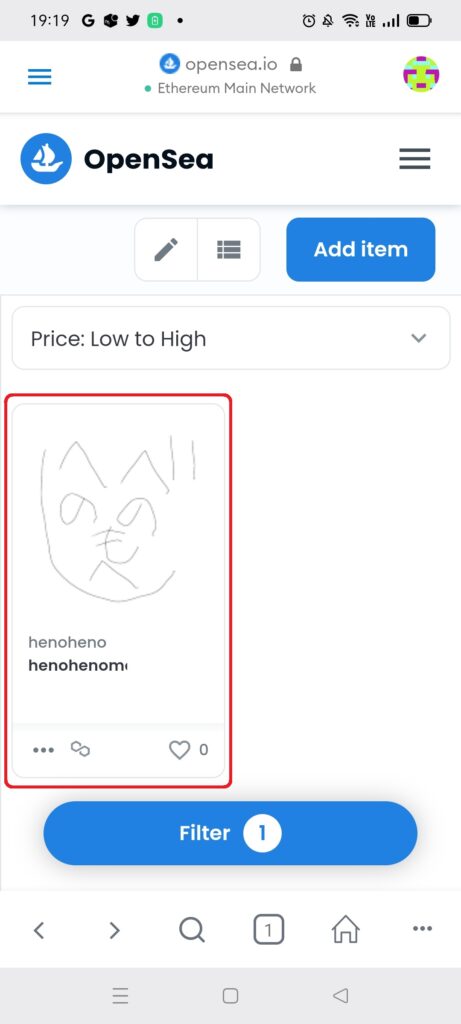
②「Sell」ボタンをタップ
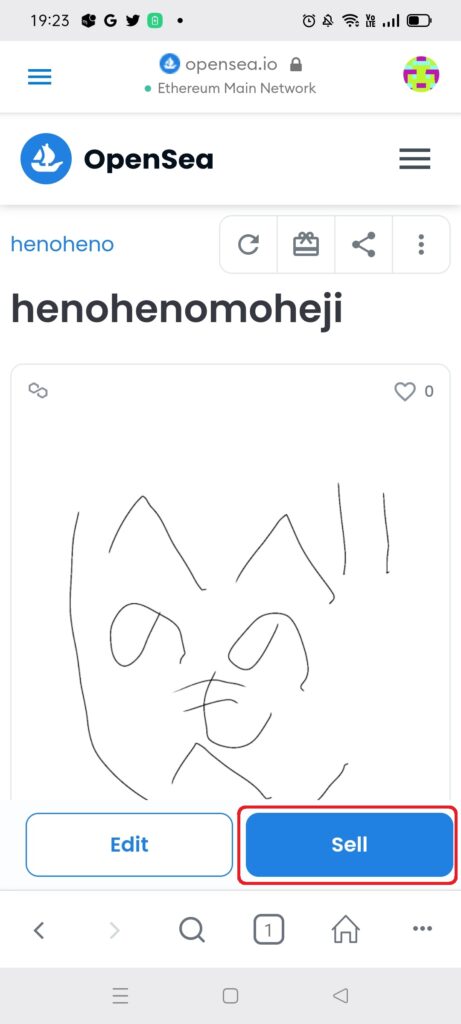
③以下、販売数や価格を入力・設定する
・Quantity:販売数
・Price per unit:1つ当たりの販売価格
・Duration:販売期間
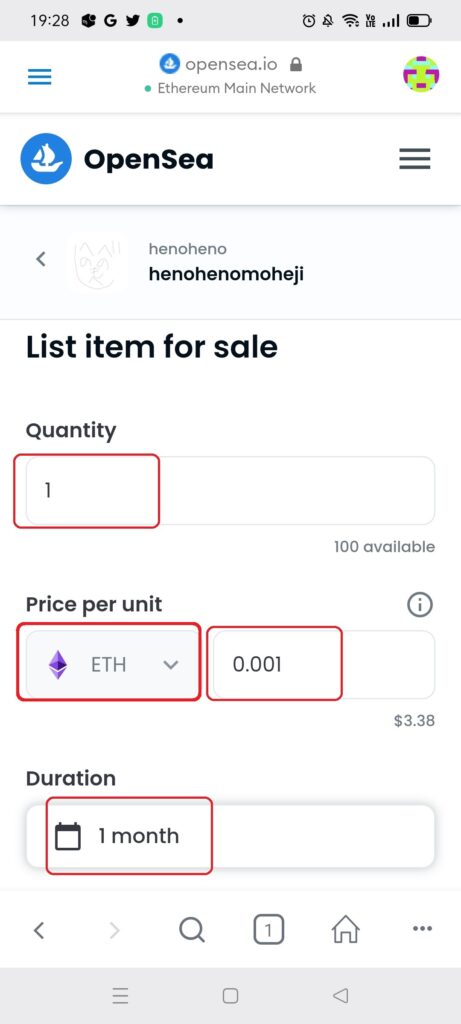
私は、
Quantity:1
Price per unit:ETH、0.001
Duration:デフォルト
としました。
販売価格設定ですが、無名の方は価格設定を高くすると売れませんので、最安値付近(数百円)が妥当です。
自身の知名度、作品、マーケティング能力に自信がある場合は、最初から価格を上げてもいいでしょう。
④上記、各項目を入力し終わったら、「Complete listing」ボタンをタップ
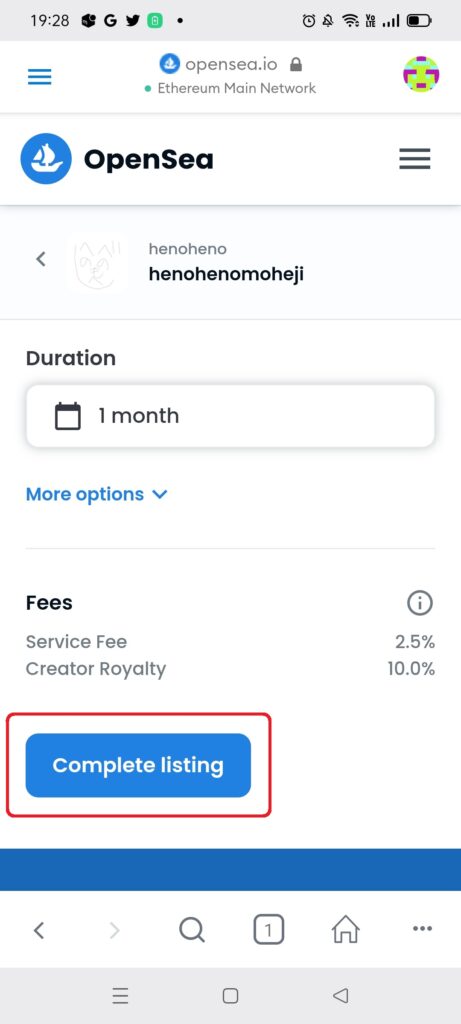
⑤「Unlock」ボタンをタップ
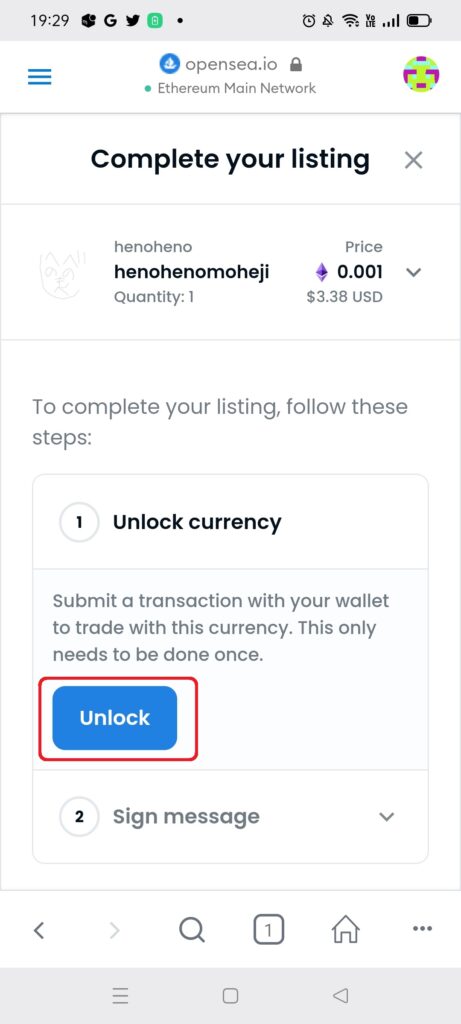
⑥「署名」ボタンをタップ
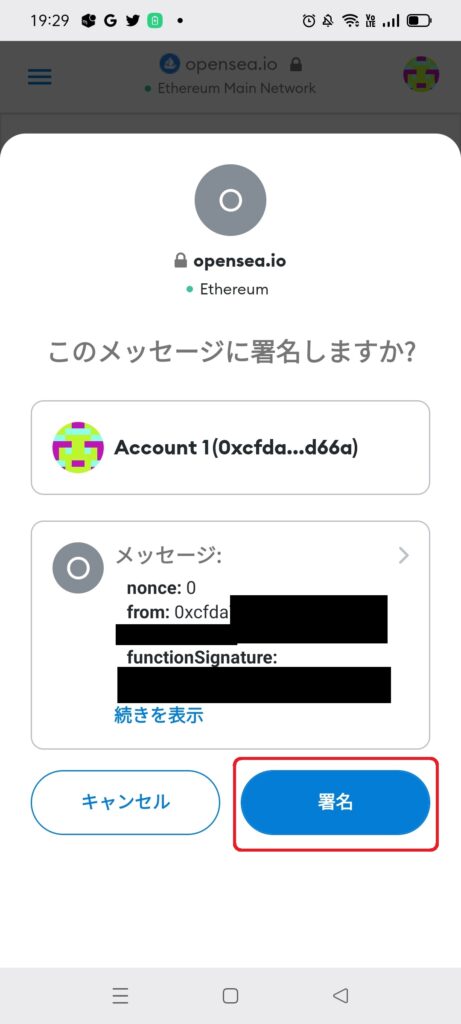
⑦「Sign」ボタンをタップ
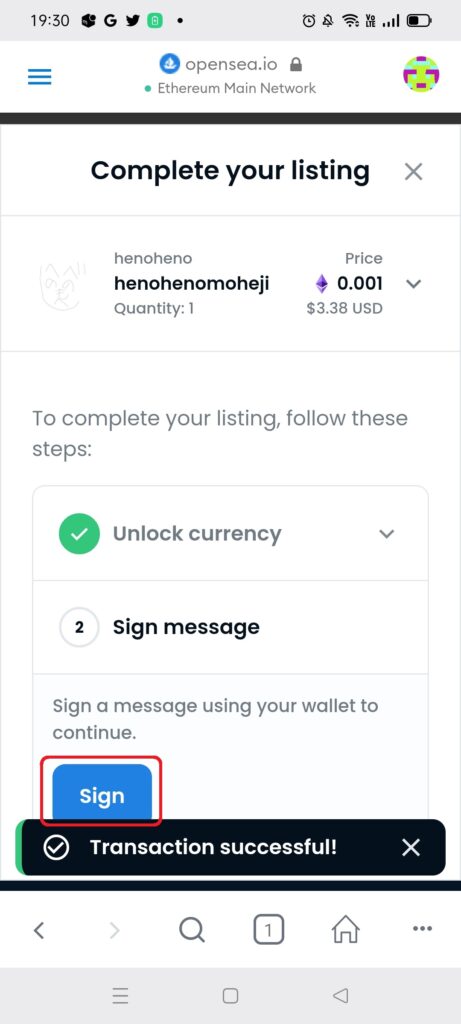
⑧「署名」ボタンをタップ
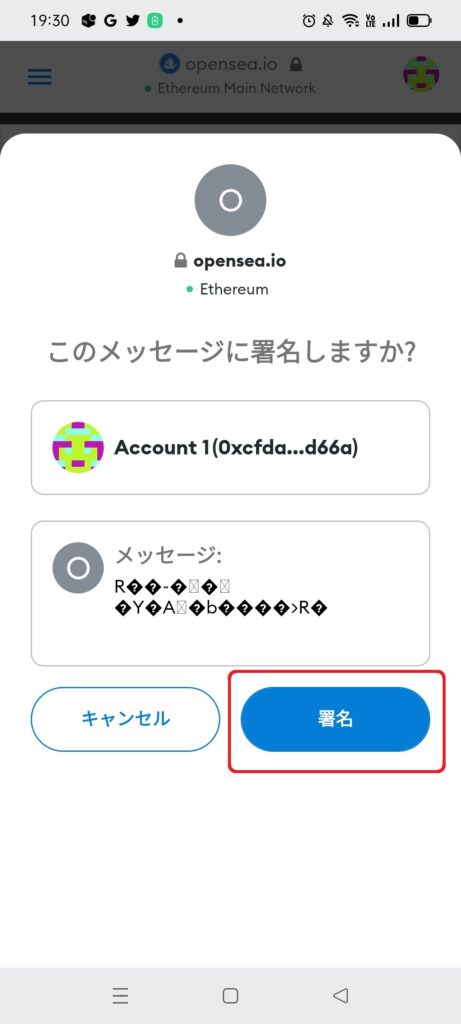
⑨完了画面(Your NFT is listed!)が表示されれば出品完了
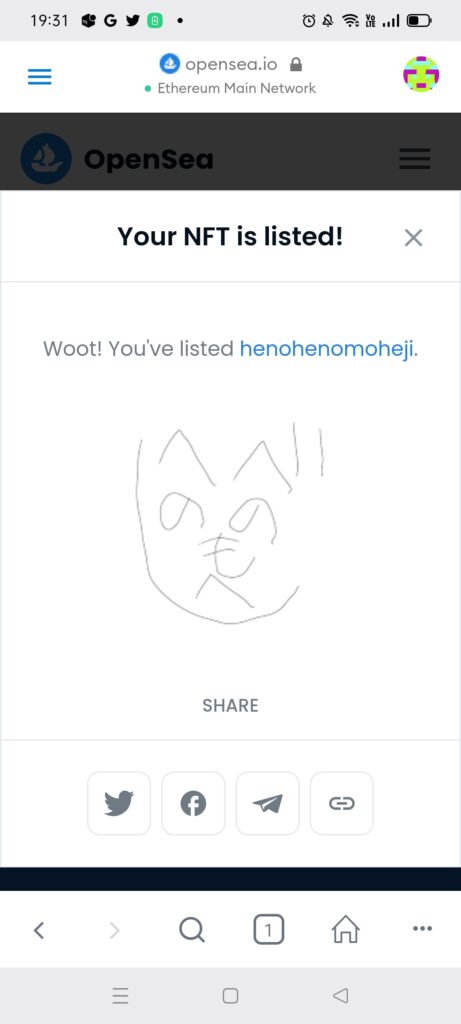
出品したNFTの画面から、NFT情報をSNS等で拡散できます。
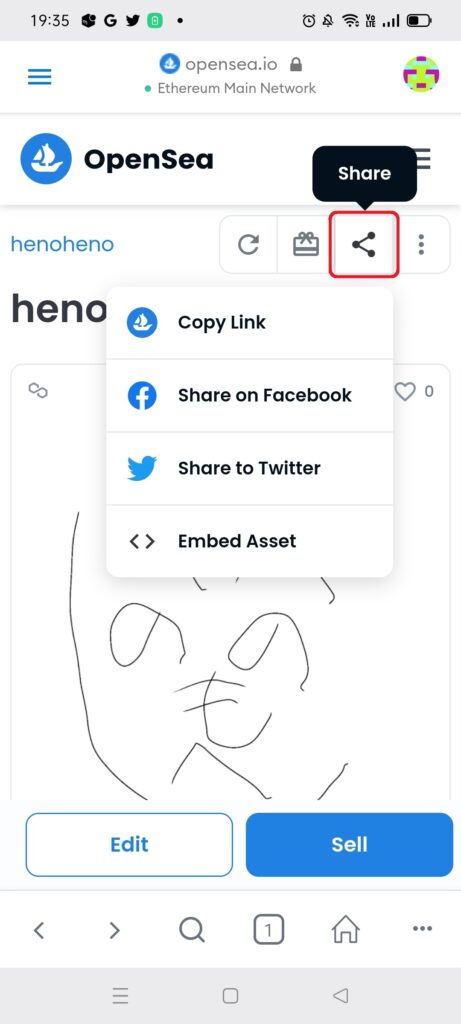
OpenSeaに出品しても、実際に誰かに買ってもらうとなると、作品の宣伝などマーケティングが必要になってきます。
SNSは積極的に活用していきましょう。

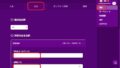
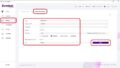
コメント